10 tips til at løse iPhone, der ikke synkroniserer problemer hurtigt
Synkroniserer din iPhone ikke med iTunes? Hvis dit svar er ‘ja’, så er du kommet til det rigtige sted. På det seneste har vi observeret, at mange brugere står over for dette problem. Heldigvis er der også et par nemme løsninger til at løse dette problem. Chancerne er, at synkroniseringssessionen ikke kunne starte på din enhed, eller du kører muligvis en ældre version af iTunes. I dette indlæg vil vi lære dig, hvad du skal gøre, hvis iPhone 6s ikke synkroniseres med iTunes. Disse løsninger kan anvendes med næsten alle større versioner af iOS.
10 tips til at løse problemet med iPhone, der ikke synkroniserer
Når min iPhone ikke vil synkronisere, er der nogle ekspertforslag, som jeg implementerer på en trinvis måde. Jeg har listet dem alle lige her.
En af de mest almindelige årsager til, at iPhone ikke synkroniserer, er at bruge en ældre version af iTunes med din telefon. Hvis du har en ny generation af telefon, så er chancerne for, at en ældre iTunes måske ikke fungerer med den. Det meste af tiden vil iPhone 6s ikke synkronisere med iTunes og løses ved blot at opdatere iTunes.
For at gøre dette skal du gå til fanen iTunes og klikke på ‘Søg efter opdateringer’. Den kan findes under afsnittet ‘Hjælp’ i Windows. Det vil kontrollere den nyeste version af iTunes, der er tilgængelig. Senere kan du følge instruktionerne på skærmen for at opdatere iTunes.
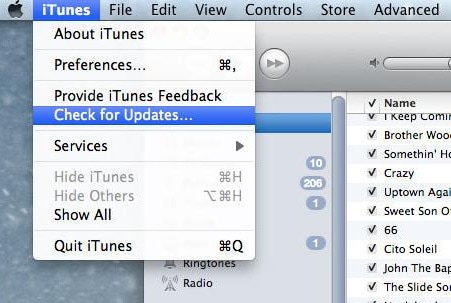
I første omgang, mens du foretager køb, skal du have godkendt din computer for at få adgang til iTunes. Chancerne er, at der kan være et sikkerhedsproblem, der gør, at synkroniseringssessionen ikke kunne starte. For at løse dette kan du genautorisere din computer med iTunes. Gå til fanen Butikker på iTunes, og klik på ‘Godkend denne computer’. Vælg knappen ‘Godkend’ på pop op-meddelelsen for at fuldføre handlingen.
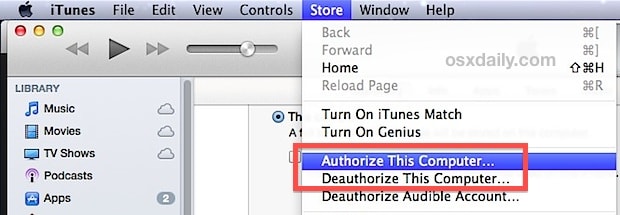
Det er overflødigt at sige, at dette er en af de nemmeste ting at gøre. Hvis din iPhone ikke vil synkronisere, selv efter du har opdateret den, skal du blot genstarte din computer. Det vil implementere de seneste ændringer og muligvis løse dette problem.
4. Tjek USB- og forbindelsesporten
Hvis enten USB-porten på dit system eller forbindelsesporten på din telefon ikke fungerer korrekt, kan det også føre til, at iPhone ikke synkroniserer problem. For at løse dette skal du kontrollere, om telefonens forbindelsesport fungerer korrekt eller ej. Prøv samtidig at tilslutte din enhed til systemet via en anden USB-port.

5. Skift synkroniseringsmetoden
Du kan synkronisere iPhone med iTunes via et USB-kabel eller trådløst. Hvis USB-metoden ikke virker, skal du aktivere indstillingen WiFi-synkronisering. Gentag desuden den samme proces, hvis du mener, at WiFi-synkroniseringsindstillingen ikke fungerer. Du skal blot gå til fanen Indstillinger under ‘Oversigt’ på din enhed og slå funktionen til at synkronisere din enhed over Wifi til/fra.
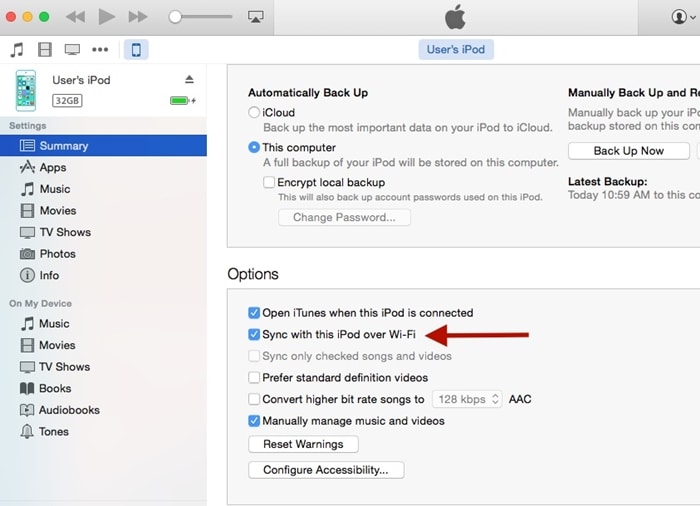
Hvis du forsøger at synkronisere din iOS-enhed med iTunes på et Windows-system, skal du opdatere dens drivere. Gå til Enhedshåndtering på din pc, og højreklik på din iOS-enhed. Herfra kan du vælge at opdatere dens drivere. Du skal blot søge efter opdateringer online og følge instruktionerne på skærmen for at opdatere de relaterede drivere til din iOS-enhed.
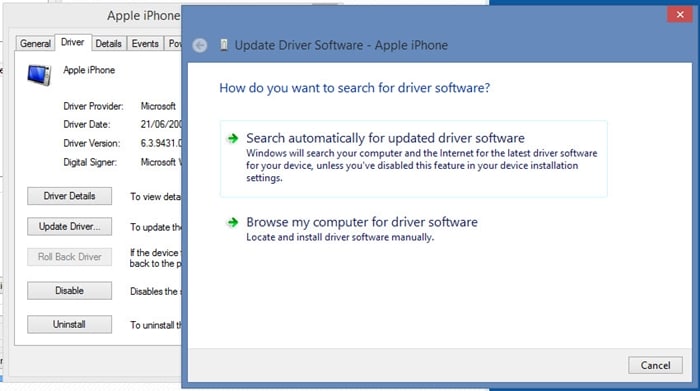
7. Sluk for Apple Music-funktionerne
Dette kan måske overraske dig, men det meste af tiden synkroniserer iPhone 6s ikke med iTunes på grund af en vis konflikt med Apple Music-applikationen. Hvis iTunes ikke er i stand til at synkronisere Apple-musik, kan det forårsage dette problem. Derfor kan du altid slå denne funktion fra og diagnosticere årsagen til problemet. Til at starte med skal du bare gå til dine iPhone-indstillinger og slå funktionerne i Apple Music fra. Gør det samme med iTunes. Gå til iTunes generelle præferencer, og fjern markeringen i indstillingen ‘Vis Apple Music’.
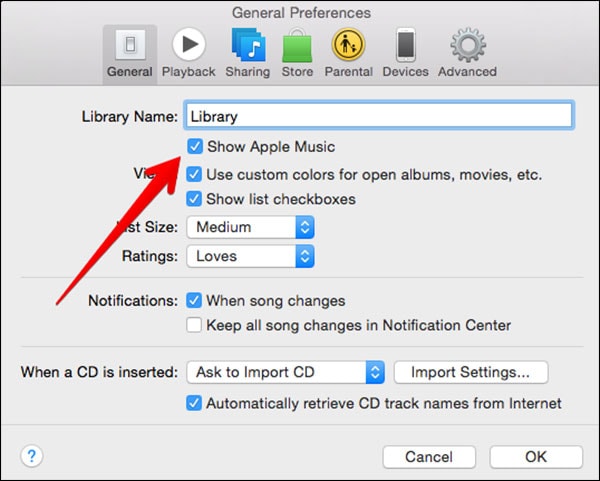
Senere kan du genstarte iTunes og prøve at tilslutte din enhed igen for at kontrollere, om synkroniseringssessionen ikke kunne starte eller ej.
Hvis der er et problem med din iOS-enhed, kan det løses ved blot at genstarte den. Du skal bare frakoble din enhed fra dit system og trykke på dens tænd/sluk-knap (dvale/vågne) for at få strømskyderen på din telefon. Bare skub den og sluk din enhed. Vent et par sekunder, indtil din telefon bliver slukket. Derefter skal du genstarte den og prøve at forbinde den til iTunes igen.

iPhone 6s vil ikke synkronisere med iTunes kan nogle gange ikke rettes ved blot at genstarte din telefon. Derfor skal du muligvis tage yderligere foranstaltninger for at rette op på dette. Ideelt set, når min iPhone ikke synkroniseres, nulstiller jeg den hårdt for at løse dette problem.
Hvis du bruger en iPhone 6s eller ældre generationsenheder, skal du blot trykke længe på Home og Power (vågne/dvale)-knappen på samme tid i mindst 10 sekunder. Skærmen bliver sort, og den genstartes ved at vise Apple-logoet.

For iPhone 7 og 7 Plus-enheder kan det samme gøres ved at trykke på tænd/sluk- og lydstyrke ned-knappen på samme tid. Slip dem, når Apple-logoet vises på skærmen.
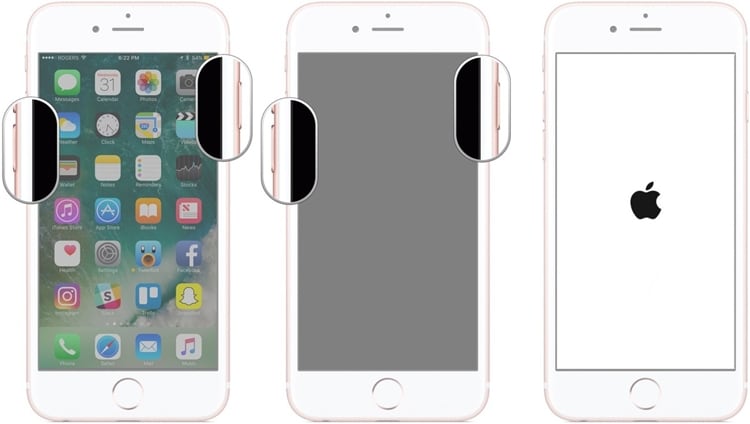
Betragt dette som din sidste udvej, da dette vil slette din enheds data. Hvis ingen af de ovennævnte forslag virker for at løse problemet med iPhone, der ikke synkroniserer, så prøv at nulstille din enhed. Gå til dens Indstillinger > Generelt > Nulstil og vælg muligheden for ‘Slet alt indhold og indstillinger’. Du skal bare acceptere pop op-meddelelsen og nulstille din enhed til fabriksindstillinger.
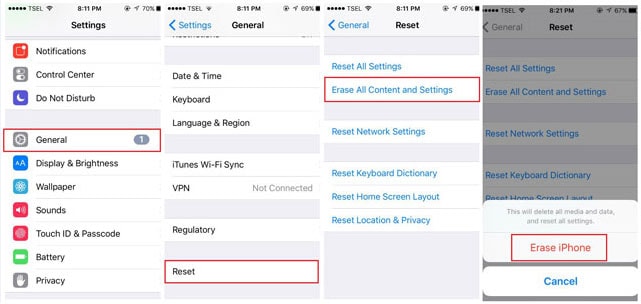
Efter når din enhed ville blive genstartet, prøv at forbinde den til iTunes igen. Du kan også gendanne dens sikkerhedskopi fra iTunes.
Bonus: Brug et alternativ til iTunes
Selv efter at have løst problemet med iTunes, der ikke synkroniserer, er chancerne for, at du kan se det igen efter et stykke tid. Derfor anbefales det at bruge et alternativ til iTunes for at gå forbi synkroniseringssessionen, der ikke kunne starte, eller iPhone 6s vil ikke synkronisere med iTunes-problemet.
For eksempel kan du bruge DrFoneTool-værktøjssættet til at opfylde ethvert behov relateret til din smartphone. Det DrFoneTool – Systemreparation (iOS) vil løse ethvert problem på din enhed, mens DrFoneTool – Telefonsikkerhedskopiering (iOS) kan bruges til at tage en sikkerhedskopi af din enhed og gendanne den bagefter.

Efter at have fulgt disse forslag, ville du helt sikkert være i stand til at løse problemet med iPhone, der ikke synkroniserer. Hvis du stadig har nogle problemer med iTunes, så brug blot dets alternativ og få en ubesværet smartphone-oplevelse. Det vil lade dig spare din tid og indsats, mens du administrerer din enhed og dine vigtige datafiler uden problemer.
iPhone SE har vakt stor opmærksomhed verden over. Vil du også købe en? Tjek førstehånds iPhone SE unboxing-videoen for at finde mere om den!
Seneste Artikler

